Ja Bezvadu tīkls darbojas citās ierīcēs, bet ne Surface , tad šī ziņa var jums palīdzēt. Surface ierīce ir ārkārtīgi pārnēsājama, un tai ir vairākas priekšrocības, piemēram, zemākas aparatūras un programmatūras izmaksas un kompakts dizains. Taču pēdējā laikā daži lietotāji sūdzas par bezvadu tīkla kļūdām Surface ierīcēs. Par laimi, varat veikt dažas vienkāršas darbības, lai to labotu.
avira fantoma vpn hroms

Kāpēc dažās ierīcēs Wi-Fi darbojas, bet citās ne?
Šādas kļūdas parasti rodas īslaicīgas kļūdas dēļ ar pakalpojumu sniedzēju. Tomēr tam var būt arī citi iemesli. Daži no tiem ir:
- Ierīču nesaderība
- Vājš tīkla stiprums
- Nepareizi konfigurēti tīkla iestatījumi
- Novecojuši vai bojāti Wi-Fi draiveri
Fix Wireless Network darbojas citās ierīcēs, bet ne Surface
Ja bezvadu tīkli nedarbojas Surface, bet darbojas citās ierīcēs, vispirms restartējiet ierīci un maršrutētāju un pārbaudiet, vai tas palīdz. Tomēr, ja tas nedarbojas, apsveriet šādas metodes:
- Palaidiet tīkla adaptera problēmu risinātāju
- Atjauniniet ierīču draiverus
- Ieslēdziet un pēc tam izslēdziet lidmašīnas režīmu
- Sastrēgumi bezvadu tīklā
- Atiestatīt tīkla iestatījumus
- Palaidiet šīs tīkla komandas
- Piespiedu kārtā restartējiet Surface ierīci
- Pārbaudiet, vai ierīču pārvaldniekā ir pieejams Wi-Fi
Tagad aplūkosim tos sīkāk.
1] Palaidiet tīkla adaptera problēmu risinātāju
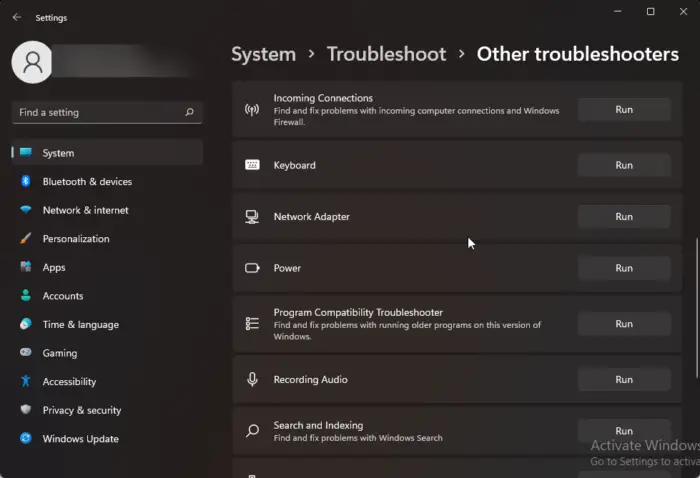
Pirms sākat izmantot dažādas problēmu novēršanas metodes, lai novērstu šo problēmu, mēģiniet palaist Microsoft automatizētos problēmu novēršanas pakalpojumus kā pirmo soli, lai diagnosticētu un labot izplatītas tīkla problēmas . Lūk, kā to izdarīt:
- Nospiediet pogu Windows taustiņš + I atvērt Iestatījumi .
- Ritiniet uz leju un noklikšķiniet uz Problēmu novēršana > Citi problēmu novēršanas rīki .
- Klikšķiniet uz Skrien blakus Tīkla adapteris un izpildiet ekrānā redzamos norādījumus.
2] Atjauniniet ierīču draiverus
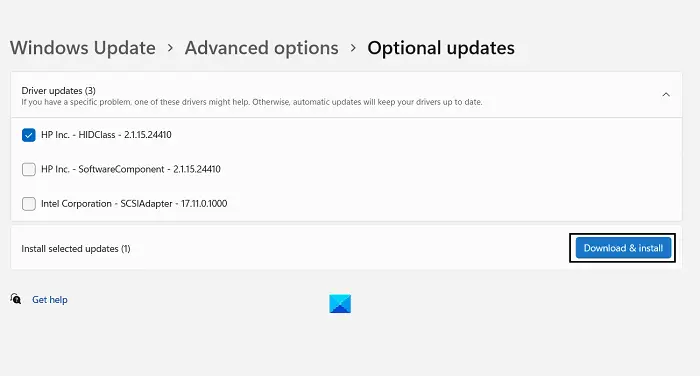
Novecojuši vai bojāti draiveri var būt atbildīgi arī par to, kāpēc Surface nedarbojas bezvadu tīkli. Atjauniniet Surface draiverus un pārbaudiet, vai problēma ir novērsta. Lūk, kā to var izdarīt:
- Atvērt Iestatījumi un dodieties uz Iestatījumi > Atjaunināšana un drošība > Windows atjaunināšana .
- Tieši zem tā meklējiet noklikšķināmu saiti — Skatiet neobligātos atjauninājumus .
- Sadaļā Draiveru atjauninājumi būs pieejams atjauninājumu saraksts, kurus varat izvēlēties instalēt, ja problēma rodas manuāli.
Lasīt : Surface ir izveidots savienojums ar WiFi, bet nav interneta
3] Ieslēdziet un pēc tam izslēdziet lidmašīnas režīmu
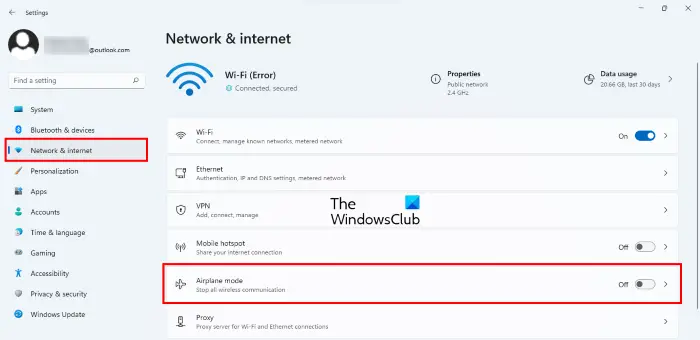
Ieslēdzas Lidmašīnas režīms ierīcē bloķē visus ienākošos un izejošos savienojumus no ierīces. Šīs funkcijas ieslēgšana un izslēgšana dažkārt var palīdzēt atrisināt bezvadu tīkla kļūdas. Lūk, kā to izdarīt:
- Klikšķiniet uz Sākt > Iestatījumi un dodieties uz Tīkls un internets .
- Pagrieziet pārslēgšanas slēdzi uz Ieslēgts blakus Lidojuma režīms un pēc dažām minūtēm izslēdziet to.
- Ieslēdziet Wi-Fi un pārbaudiet, vai kļūda tiek novērsta.
4] Sastrēgumi bezvadu tīklā
Ja jūsu Wi-Fi tīkls ir redzams jūsu Surface ierīces pieejamo tīklu sadaļā, iespējams, kļūda ir saistīta ar maršrutētāju. Restartējiet maršrutētāju un pārbaudiet, vai tas novērš kļūdu. Tomēr Wi-Fi tīklam vienlaikus var izveidot savienojumu tikai noteikts skaits ierīču. Šādā gadījumā izslēdziet Wi-Fi citās ierīcēs, apkopojiet to tīklā un pārbaudiet, vai Wi-Fi sāk darboties jūsu Surface ierīcē.
Saistīts : Surface ierīce atrod pieejamo bezvadu tīklu, bet neveido savienojumu
5] Palaidiet šīs tīkla komandas
Tīkla komandu palaišana tiks veikta atiestatiet TCP/IP steku , atjaunot IP adresi, Atiestatīt Winsock un izskalojiet DNS klienta atrisinātāja kešatmiņu . Lūk, kā to var izdarīt:
Nospiediet pogu Windows atslēga, meklēt Komandu uzvedne un atlasiet Izpildīt kā administratoram .
Ierakstiet šādas komandas pa vienai un nospiediet Ievadiet .
netsh winsock reset
netsh int IP reset
ipconfig /release
ipconfig /renew
ipconfig /flushdns
Kad esat pabeidzis, restartējiet ierīci.
Lasīt: Surface ierīcē nav norādīti Wi-Fi iestatījumi
6] Piespiedu kārtā restartējiet Surface ierīci
Ja joprojām nevarat novērst problēmu, mēģiniet piespiedu kārtā restartējot Surface ierīci . Aizveriet visas lietojumprogrammas/programmas un turiet nospiestu barošanas pogu (apmēram 30 sekundes), līdz tiek parādīts Windows logotipa ekrāns. Kad ierīce ir izslēgta, restartējiet to pēc dažām minūtēm un pārbaudiet, vai tā novērš kļūdu.
7] Pārbaudiet, vai ierīču pārvaldniekā ir pieejams Wi-Fi
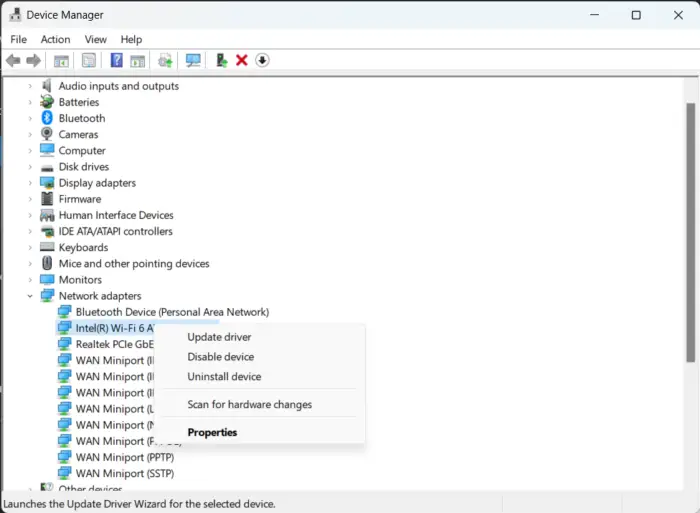
Bezvadu tīkli var pārstāt darboties, ja tie tiek atspējoti ierīču pārvaldniekā. Lūk, kā jūs varat pārbaudīt to pašu:
- Noklikšķiniet uz Windows taustiņš + R lai atvērtu Skrien dialoglodziņš.
- Tips devmgmt.msc un sit Ievadiet .
- Ritiniet uz leju un izvērsiet Tīkla adapteri .
- Ar peles labo pogu noklikšķiniet uz sava adaptera un atlasiet Iespējot .
8] Atiestatīt tīkla iestatījumus
Ja neviena no šīm darbībām nepalīdzēja, atiestatiet ierīces tīkla iestatījumus. Veicot tīkla atiestatīšanu, tiks noņemti un pēc tam atkārtoti instalēti visi tīkla adapteri. Tas arī atiestatīs visus saistītos iestatījumus uz noklusējuma iestatījumiem. Lūk, kā to izdarīt:
- Nospiediet pogu Windows taustiņš + I atvērt Iestatījumi .
- Dodieties uz Tīkls un internets > Papildu tīkla iestatījumi > Tīkla atiestatīšana .
- Klikšķiniet uz Atiestatīt tūlīt blakus Tīkla atiestatīšana un izpildiet ekrānā redzamos norādījumus.
Paziņojiet mums, vai tas jums palīdz!
Lasīt: Lēns WiFi savienojuma ātrums ierīcē Surface .
Kāpēc mans klēpjdators neatpazīst Wi-Fi?
Ir dažādi faktori, kas izraisa šo ārkārtīgi nomākto problēmu, kas bieži skar daudzus Windows lietotājus. Starp izplatītākajiem iemesliem Wi-Fi tīkli netiek rādīti jūsu datorā nespēj noteikt pieejamos tīklus ievērojama attāluma starp to un interneta avotu, tīkla adaptera problēmu un dažkārt nestabila interneta avota dēļ.

![YouTube videoklips sastingst, bet audio turpinās [labots]](https://prankmike.com/img/youtube/87/youtube-video-freezes-but-audio-continues-fixed-1.png)













